Eliminar un modelo
Objetivo
Eliminar un modelo o una versión de un modelo de Procore.
Temas a considerar
- Permisos de usuario necesarios:
- "Administrador" en la herramienta Modelos del proyecto.
- Información adicional:
- Puede eliminar versiones concretas de un modelo o bien eliminar un modelo con todas sus versiones. Si desea eliminar una sola versión de un modelo, consulte Eliminar una versión de un modelo a continuación.
Pasos
Para eliminar una versión de un modelo:
- Navegue hasta la herramienta Modelos del proyecto en app.procore.com.
- Haga clic en el icono de puntos suspensivos
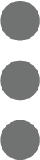 del modelo del que desea eliminar una versión.
del modelo del que desea eliminar una versión.
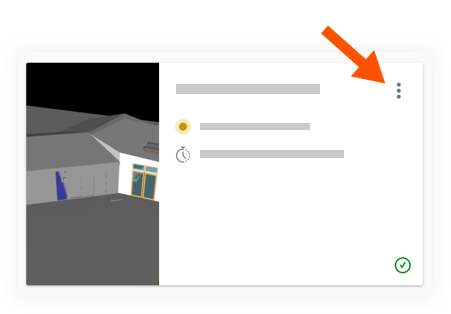
- Haga clic en Ver historial de versiones.
- Haga clic en el icono de puntos suspensivos
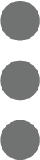 de la versión que desea eliminar.
de la versión que desea eliminar.
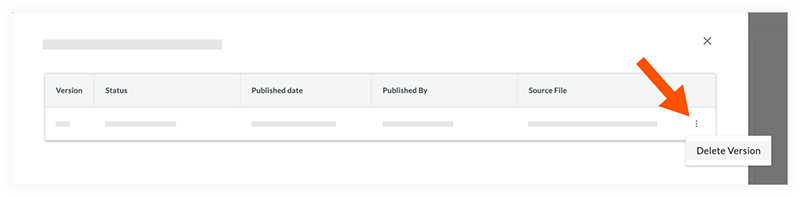
- Haga clic en Eliminar versión.
Nota: La versión se eliminará permanentemente de Procore.
Para eliminar un modelo COMPLETO:
- Navegue hasta la herramienta Modelos del proyecto en app.procore.com.
- Haga clic en el icono de puntos suspensivos
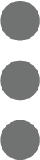 para el modelo que desea eliminar.
para el modelo que desea eliminar.
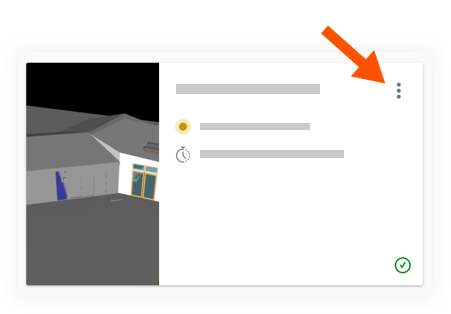
- Haga clic en Eliminar.
- Haga clic en Confirmar para confirmar la acción.
Nota: El modelo (incluidas todas sus versiones) se eliminará permanentemente de Procore.

